STROJOVÉ UČENÍ PRO DĚTI
Dale Lane
Vydání učebnice Strojové učení pro děti podpořila Fakulta informačních technologií ČVUT v Praze.
STROJOVÉ UČENÍ PRO DĚTI
Copyright © 2021 by Dale Lane. Title of English-language original: Machine Learning for Kids: A Project-Based Introduction to Artificial Intelligence ISBN 9781718500563
published by No Starch Press Inc. 245 8th Street, San Francisco, California United States 94103. The Czech-language 1st edition Copyright © 2022 by Eva Nečasová—designity.cz under license by No Starch Press Inc. All rights reserved. Czech translation © Jáchym Flídr.
O AUTOROVI
Dale Lane je seniorním vývojářem ve společnosti IBM v oboru umělé inteligence (Artificial Intelligence – AI) a strojového učení (Machine Learning – ML). Během svého letitého působení spolupracoval na řadě tamějších projektů zabývajících se umělou inteligencí, které firma prodávala svým klientům, a podílel se také na vývoji platformy AI Watson.
O TECHNICKÉ KOREKTORCE
Maya Poschová je softwarovou a hardwarovou inženýrkou se zaměřením na programovací jazyky C++, Ada a VHDL. Pracuje jako vývojářka na volné noze, dále se věnuje psaní beletrie a literatuře faktu.
Urážíme
STRUČNÝ
Hledání
Chytří
PŘEDMLUVA
ÚVOD
CO JE TO UMĚLÁ
PŘEDSTAVUJEME STROJOVÉ UČENÍ PRO DĚTI
Přihlášení
TŘÍDĚNÍ OBRÁZKŮ ZVÍŘAT
Tvorba
Tvorba vašeho projektu
vašeho
vaší
vaší
ROZPOZNÁVÁNÍ FILMOVÝCH PLAKÁTŮ
Tvorba vašeho projektu
Trénování vašeho modelu
vašeho modelu
vašeho
a vylepšení vašeho
naučili
TŘÍDĚNÍ POŠTY
Tvorba vašeho projektu
Trénování vašeho modelu
vašeho projektu
vašeho projektu
a vylepšení vašeho projektu
jste se naučili
URÁŽÍME POČÍTAČ
Tvorba vašeho projektu
vaší hry
hry bez strojového
vašeho modelu
hry pomocí
vaší hry
a vylepšení vašeho projektu
Nahrazení textu za řečový vstup
Rozpoznávání řeči, když nezazní
se z chyb
jste se naučili
ani výtka
Tvorba vašeho
Trénování vašeho modelu
vašeho projektu
a vylepšení vašeho projektu
Měření výkonu: matice záměn
výkonu: přesnost a úplnost
vašeho modelu
se naučili
9 HLEDÁNÍ OBJEKTU V OBRÁZKU 129
Tvorba vašeho projektu
Trénování vašeho modelu
vašeho projektu
Testování vašeho projektu
Zhodnocení a vylepšení vašeho projektu
Reálné využití systémů pro rozpoznávání komplexních obrazů
jste se naučili
10 CHYTŘÍ ASISTENTI 151
Tvorba vašeho projektu
Tvorba vašeho projektu bez využití ML
153 Trénování vašeho modelu
Programování projektu pomocí ML
Testování vašeho projektu
Zhodnocení a vylepšení vašeho projektu
Využití skóre spolehlivosti u vašeho modelu
Nahrazení textu za řečový vstup
Sběr trénovacích dat
jste se naučili
11 CHATBOTI 167
Tvorba vašeho projektu
vaší postavičky
Trénování vašeho modelu
Příprava vašeho projektu
Testování
ÚTĚK PŘED MONSTREM
Tvorba vašeho projektu
stavu
Trénování vašeho
vaší
Zhodnocení a vylepšení
jste se naučili
13 PIŠKVORKY
Tvorba vašeho projektu
vaší hry
Trénování vašeho modelu
vaší hry
a vylepšení vašeho projektu
jste se naučili
POPLETENÝ POČÍTAČ
Tvorba vašeho projektu
Trénování vašeho modelu
vašeho projektu
vašeho projektu
Zhodnocení a vylepšení
jste se naučili
PODĚKOVÁNÍ
Za vznik této knihy z velké části vděčím pracovníkům z nakladatelství No Starch Press, jmenovitě svému vydavateli Billu Pollockovi, editorce Barbaře Yienové, editorce a copyeditorce Rachel Monaghanové, vývojovým redaktorům Patricku DiJusto a Athabasce Witschiové a technické korektorce Maye Poschové.
Velké díky patří lidem ze skupiny Lifelong Kindergarten Group z mediální laboratoře na MIT za vyvinutí programu Scratch a za jejich prozíravost, že umožnili jeho postupné rozšiřování o nové bloky a že jej velkoryse nabídli veřejnosti zdarma, a to včetně zdrojového kódu. Svým rozhodnutím umožnili vznik takových projektů, jako je právě Strojové učení pro děti.
V neposlední řadě bych rád poděkoval anglikánské Základní škole Johna Keblea ve městě Hursley, která mi dovolila vyvíjet a ve spolupráci s tamějšími studenty testovat projekty v této knize.
PŘEDMLUVA
Když byl můj táta ještě malým dítětem a vyrůstal v Illinois na přelomu století (ne tohoto století, ale ještě toho předcházejícího), tak žhavými novinkami bylo rádio a oblečení se zipem, všichni baštili Charlieho Chaplina, Lindbergh ještě nepřeletěl Atlantik, Titanic se možná zrovna potopil a na silnice teprve vyjížděl Ford model T. Většina světa byla ještě pod nadvládou nejrůznějších monarchií nebo byla součástí rozsáhlých a rozpínajících se říší.
Když jsem byl malým dítětem já a vyrůstal jsem na Velkých pláních v Texasu, tak jsme vysadili prvního člověka na Měsíci, počítače byly mohutné předražené bestie, internet ještě neexistoval, světem se rozšířilo využívání plastů a popovídat si s někým na opačné straně planety bylo pro normálního člověka nepřiměřeně drahé.
Své tehdejší letní večery jsem trávil výrobou střelného prachu u sebe v pokoji (promiň, mami!), pouštěním modelů raketoplánů a sněním o cestování ke hvězdám. Svůj první počítač jsem postavil od píky ve svých 12 letech. A když píšu od píky, myslím tím opravdu z jednotlivých tranzistorů, diod a rezistorů. Byl jsem zabrán četbou o jistém robotovi Shakeym, kterého vyvinuly šikovné ruce ve výzkumném institutu na Stanfordu, a byl jsem naprosto fascinován počítačem HAL 9000 ze snímku 2001: Vesmírná odysea. Tehdy jsem věděl, že chci ve svém životě vyrábět počítače, které jednoho dne vynesou lidstvo do vesmíru.
A přesně to teď dělám.
Dnešní doba a dnešní svět se velmi liší od světa, v jakém vyrostl můj otec a jaký jsem zažil při svém dospívání já. V něčem je lepší, v jiném zase horší. Co se však nezměnilo, je naše schopnost snít a přetvořit tyto sny v realitu. Dnes máte přístup ke znalostem celého světa skrze malá zařízení, která se vám vejdou do dlaně. Můžete s někým mluvit – i ho vidět – na druhé straně světa, ba dokonce z vesmíru, a to v reálném čase. Auta nám jezdí na elektřinu a některé k tomu ani nepotřebují řidiče. Nejen že jsme dobyli Měsíc, ale osídlili jsme Mars našimi roboty a vyslali vesmírné lodě za hranice naší Sluneční soustavy. Díky počítačům vyrábíme více za méně.
Tvoříme virtuální umění, které obohacuje či proměňuje naši realitu. Pustili jsme se do umělého vylepšování lidského těla. A studujeme vesmír daleko hlouběji a rozsáhleji, než se nám kdy snilo. Ještě pozoruhodnější je, že počítače se staly cenově tak dostupnými a jejich výpočetní výkon tak masivním, že dnes s nimi téměř každý dokáže tvořit věci, které jsou limitovány pouze jeho představivostí. Právě zde přichází na scénu výpočetní myšlení, jež umožňuje přemýšlet ve formě abstrakcí a algoritmů, díky nimž můžeme naše představy proměnit v systémy, kterým naše počítače rozumí. Navrhnout program, jenž se stará o naše finance, kontroluje teplotu v naší domácnosti nebo vypočítává trajektorii rakety vystřelené do vesmíru, to vyžaduje uvažování především v matematických symbolech. Pokud ale chceme navrhnout samořídící auto, robota, jehož interakce s lidmi je bezpečná, nebo videohru, která před nás klade virtuální výzvy a nepřátele, potřebujeme s počítačem komunikovat trochu jiným způsobem – a právě k tomu slouží umělá inteligence a strojové učení. Už od časů Alana Turinga – jednoho z průkopníků na poli výpočetní techniky – se počítačoví odborníci snažili navrhnout počítače, které by se učily, chovaly i uvažovaly jako lidé. A pokroky posledních let v oblasti strojového učení nám přesně takové věci nyní umožňují.
V této knize se naučíte základy umělé inteligence (AI) a strojového učení (ML), a to do takové míry, abyste dokázali vyvíjet vlastní hry, kognitivní asistenty nebo programy, které od sebe dokážou rozeznat různé jazyky i obrázky. Můj otec by jako dítě považoval něco takového za naprostou magii. Jak ale brzy zjistíte, o žádnou magii vlastně nejde. Jedná se jen o pouhý kousek softwaru, a naučit počítač takové úlohy vykonávat je zcela jistě ve vašich schopnostech.
Mám radost, že se nám v této knize podařilo dosáhnout velké pragmatičnosti – provede vás tvorbou AI systémů, které jsou velice relevantní právě na poli současné informatiky. Přesto se tato kniha nebojí dotknout i choulostivějších témat – v průběhu čtení se setkáte s předsudky a dalšími etickými problémy spojenými se strojovým učením – problémy, které budou významné ještě dlouho poté, co tuto knihu dočtete a úkoly s ní spojené dokončíte.
Kéž bych býval měl takovouto knihu, když jsem vyrůstal. Ale protože většina nápadů v ní ještě nebyla objevena, existovat ani
nemohla. Zde je tedy má výzva pro vás: poté, co vás uvedeme do světa umělé inteligence a strojového učení, vymyslíte něco, na co ještě nikdo jiný nepřišel?
Grady Booch vedoucí vědecký pracovník pro oddělení softwarového inženýrství vývojové divize IBM Research

Skvělý způsob, jak do AI technologií proniknout, je zkoušet vymýšlet vlastní projekty, které ji využijí. A přesně k tomu vám poslouží tato kniha. Tvorba vlastních AI projektů vám pomůže porozumět, jak se tyto technologie chovají a čeho jsou schopné. Rovněž je to skvělý úvod k rizikům spojeným s využíváním AI. Sami budete svědky, jak se mohou věci zvrtnout.
Tvorba vlastních projektů po vzoru AI, kterou dnes využíváme v reálném světě, vám také otevře oči, jak její systémy ovlivňují každého z nás. Až se dozvíte, jak je v současné době AI dennodenně aplikována, začnete si okolo sebe více všímat systémů a aplikací na její bázi. A lépe pak porozumíte tomu, jak dnešní svět funguje.
Umělá inteligence se často probírá ve zprávách, ale bez základního porozumění jen těžko budete chápat jejich význam. Projekty v této knize vám umožní tato témata lépe sledovat a připraví vás do debat o tom, jak je umělá inteligence využívána, kontrolována a regulována.
A na závěr chci říct, že projekty v knize mají být zábavou! Strojové učení je fascinující technologický obor, který umožňuje vytvářet věci, kterých bychom jinak nebyli schopni. Doufám, že si užijete tvorbu něčeho, co jste předtím nedokázali, a osvojíte si nové nástroje a metody.
PROGRAM SCRATCH
Každá kapitola v této knize vám představí novou myšlenku, jak aplikovat metodu ML, a provede vás praktickou částí, respektive tvorbou projektu v edukačním programovacím nástroji Scratch. Možná že jste se již v minulosti se Scratchem setkali, například ve škole nebo v programovacím kroužku, a nebude vám tak program cizí. Projekty ve Scratchi jsou v této knize podrobně vysvětlovány a povedou vás krok za krokem, takže pokud nejste v programu příliš kovaní, nemusíte se ničeho obávat. Pokud jste ve Scratchi ještě nikdy nepracovali, mohlo by se vám hodit jej vyzkoušet. Najdete ho na webových stránkách https://scratch.mit.edu/ .1 Než se do toho pustíme, pojďme si nejprve projít pár bodů a vysvětlit si terminologii programu Scratch, kterou budeme napříč touto knihou používat.
k dispozici v mnoha jazycích včetně češtiny.
PRÁCE S UŽIVATELSKÝM ROZHRANÍM SCRATCH
Hlavní sekce uživatelského rozhraní Scratch jsou vyobrazené na obrázku č. 1.
Obrázek č. 1: Uživatelské rozhraní Scratch (verze programu 3).
1. V menu se nacházejí možnosti uložení projektu a načtení z vašeho počítače. Dále zde najdete odkaz do projektové knihovny s šablonami, která sdružuje startovní projekty z časově úsporných důvodů.

2. Toolbox (Sada nástrojů) nabízí paletu bloků, které můžete pro svůj program použít.
3. Code Area (Programovací oblast) slouží ke tvorbě programů v okamžiku, kdy je záložka Code (Programování či scénáře) aktivní. Projekty tvoříte tak, že přetahujete bloky ze sady nástrojů do programovací oblasti. Když je aktivní záložka Costumes (Kostýmy) nebo Backdrops (Pozadí), tak tato oblast zobrazuje kreslicí a malovací nástroje neboli Canvas (Plátno).
4. Controls (Ovládací prvky) vám umožňují spustit program, když jej chcete vyzkoušet. Zelená vlaječka spustí váš kód, červená stopka jej zastaví. Poslední tlačítko se čtyřmi šipkami slouží pro přepnutí do režimu celé obrazovky.
5. Stage (Scéna) slouží k úpravě vizuální části vašeho programu. Skrze ni budete pohybovat různými komponentami v rámci projektu.
6. Okno Sprites (Sprity neboli postavy) zahrnuje objekty, které ve vašem projektu provádějí akce. Každý sprite má svůj vlastní vzhled (zvaný Costume) a disponuje vlastním kódem v programovací oblasti.
7. Backdrops (Pozadí) zobrazují dostupná pozadí pro váš projekt. Můžete si nakreslit svá vlastní nebo si vybrat z knihovny s předpřipravenými volbami.
PROGRAMOVÁNÍ VE SCRATCHI
Své programy – ve Scratchi nazývané skripty – tvoříte přetahováním bloků ze sady nástrojů do programovací oblasti. Když k sobě přiblížíte dva bloky, doslova se do sebe zacvaknou.
BAREVNÉ ROZŘAZENÍ
Bloky ve Scratchi jsou barevně kategorizovány. Například Motion blocks (Pohybové bloky), kterými můžete hýbat vaším spritem (postavičkou), jsou modré. Zobrazíte si je kliknutím na modré kolečko s označením Motion (Pohyb), nacházejícím se v sadě nástrojů (Toolbox).
Toto barevné rozřazení vám pomůže snadněji nalézt potřebné bloky, až v projektech z této knihy budete kopírovat kód. Když bude projekt vyžadovat některý žlutý blok, překlikněte si v sadě nástrojů na žluté kolečko s označením Events (Události), abyste se dostali mezi událostní bloky a vybrali ten, který zrovna budete potřebovat.
TVORBA VLASTNÍCH BLOKŮ
Růžové bloky označují vlastní bloky. Dovolují vám rozdělit dlouhé skripty do menších částí, aby byl kód čitelnější.
Vlastní blok si vytvoříte kliknutím na tlačítko Make a Block (Vytvořit blok), které najdete v sekci My Blocks (Moje bloky) v sadě nástrojů, viz obrázek č. 2.
Pojmenujte svůj nový blok a stiskněte OK . Tímto vytvoříte vlastní nový blok zbarvený růžově a můžete jej využít stejně jako kterýkoliv jiný blok, jenž Scratch nabízí.
Obrázek č. 2: Klikněte na Make a Block (Vytvořit blok) k vytvoření vlastního bloku.
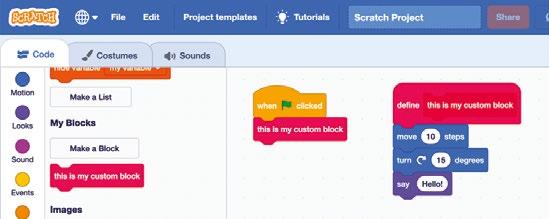
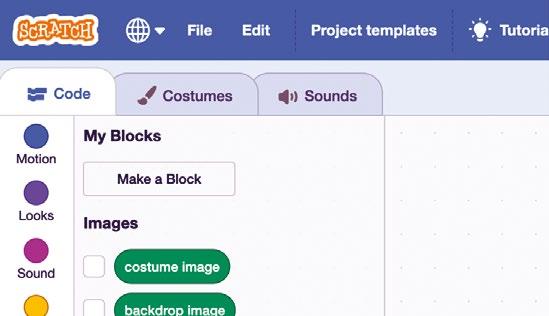
Kroky, které chcete, aby daný skript vykonal, vložte pod velký růžový čtvereček zvaný define (urči), viz obrázek č. 3.
Obrázek č. 3: Vlastní bloky jsou dostupné v sadě nástrojů a mohou být použity stejně jako jiné bloky, které Scratch nabízí.
DUPLIKACE
Když vytvoříte delší skript s podobnými sekcemi, můžete si příště zkrátit čas jejich duplikováním. Klikněte pravým tlačítkem myši na sekci s kódem, kterou chcete duplikovat, a klikněte na duplicate (kopírovat či duplikovat). Tuto radu jistě oceníte v několika dalších projektech v této knize.
UKLÁDÁNÍ VAŠÍ PRÁCE
Jelikož Scratch v rozhraní nástroje Machine Learning for Kids (Strojové učení pro děti) neukládá práci automaticky, je důležité si svoji práci v něm průběžně ukládat manuálně.
Svůj projekt uložíte kliknutím na tlačítko File > Save to your computer (Soubor > Uložit do vašeho počítače), viz obrázek č. 4. Tímto si soubor stáhnete k sobě do počítače. Dávejte si na něj pozor – je to vaše kopie projektu, na kterém pracujete.
Obrázek č. 4: Tlačítko Soubor vám umožní ukládat projekty ze Scratche, abyste se k nim mohli později vrátit.
Takto uložený projekt pak znovu otevřete kliknutím na tlačítko File > Load from your computer (Soubor > Načíst z vašeho počítače), kde si pak z adresáře vyberete dříve uložený soubor.
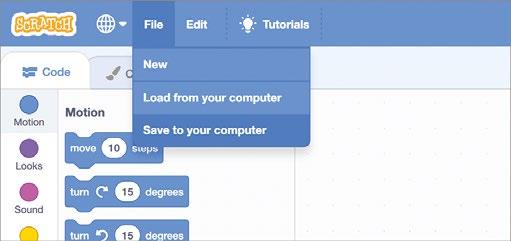
STROJOVÉ UČENÍ PRO DĚTI
Projekty v této knížce dále využívají Strojové učení pro děti, bezplatný online nástroj, který rozšiřuje Scratch o ML funkce, jež budete využívat. Pokud jste s tímto nástrojem ještě nikdy nepracovali, nemusíte se ničeho obávat. Kapitola 2 pokryje vše, co budete v začátcích potřebovat.
CO DÁLE?
Tato kniha je rozčleněna následovně:
Kapitola 1: Co je to umělá inteligence?
Dozvíte se více informací o AI a ML a proč právě pro naše projekty používáme ML namísto tradičního programování.
Kapitola 2: Představujeme Strojové učení pro děti
Zde vám představíme nástroje, které budete používat v rámci této knihy k tvorbě vlastních ML projektů.
Zbývající část knihy pokrývá další oblasti, které lze ML systémy naučit rozpoznávat.
Kapitola 3: Třídění obrázků zvířat
V této kapitole si probereme rozpoznávání obrázků. Naučíte počítač rozpoznávat objekty na fotografiích a automaticky z nich vyčleňovat obrázky zvířat.
Kapitola 4: Hrajeme proti počítači Kámen, nůžky, papír
V tomto projektu se dozvíte, jak využívat webkameru, abyste naučili ML systém rozeznávat různé tvary rukou, a zahrajete si se svým počítačem Kámen, nůžky, papír!
Kapitola 5: Rozpoznávání filmových plakátů
Zde naučíte počítač rozpoznávat nejen objekty v obrázku, ale i jeho umělecký styl. Naučíte ho takzvaně soudit knihu podle obalu a zjistíte, jak umí být počítače někdy kreativní.
Kapitola 6: Třídění pošty
Tato kapitola vysvětluje, jak si počítače umí osvojit schopnost rozpoznávat písmo. Na těchto základech postavíte systém, který rozlišuje psaný text a třídí poštu do různých kategorií.
Kapitola 7: Urážíme počítač
V této kapitole naučíte počítač rozpoznávat tón komunikace v textu. Naučíte počítačovou postavičku pochopit vaše pochvaly či výtky a reagovat na ně.
Kapitola 8: Rozpoznávání stylistiky v novinách
Zde naučíte počítač rozpoznávat různé styly psaní, podle kterých odhadne, odkud daný článek pochází. Také si povíme o způsobech, jakými změřit úroveň úspěšnosti ML systému.
Kapitola 9: Hledání objektu v obrázku
Tato kapitola navazuje na předešlé projekty a věnuje se tomu, jak naučit počítač hledat drobné objekty v obrázku. Ukážeme si také příklady, jak je tato technika používána v reálném světě, například při zpracovávání satelitních snímků nebo u výcviku samořídících automobilů.
Kapitola 10: Chytří asistenti
V této kapitole se dozvíte, jak se mohou počítače naučit chápat význam textu a jak je tato technologie využívána při programování chytrých asistentů. Vytvoříte si jednoduchého asistenta, který zvládne pochopit vaše příkazy pro zapnutí a vypnutí určitých objektů.
Kapitola 11: Chatboti
Zde vám představíme koncept chatbotů – neboli konverzačních automatů – a jak počítače, které jsou schopny rozpoznávat význam textů, mohou být využívány při tvorbě systémů na zodpovídání otázek.
Kapitola 12: Útěk před monstrem
Tato kapitola vám vysvětlí, jak mohou být počítače využívány při tvorbě AI technologií. Naučíte systém strojového učení hrát zjednodušenou verzi Pac-Mana.
Kapitola 13: Piškvorky
Zde si ukážeme příklad z oborů videoher a umělé inteligence. Pokusíme se vytvořit vlastní verzi slavného vědeckého projektu o umělé inteligenci a naučíme počítač hrát piškvorky.
Kapitola 14: Popletený počítač
Stanete se sami svědky toho, jak se ML projekty mohou zvrtnout, a vytvoříte si vlastní pomatenou umělou inteligenci, která dělá chyby. Dozvíte se, co mohou takové problémy způsobit a jak se jich vyvarovat.
Kapitola 15: Zkreslování úvahy počítače
V této kapitole se dozvíme, jak někteří lidé mohou záměrně ovlivnit odpovědi, které jejich ML projekt poskytuje, a jaké etické otázky využití umělé inteligence přináší.
Doslov
Kniha končí předpovědí, co můžeme od umělé inteligence do budoucna očekávat.

V úvodu jste se seznámili s programovacím jazykem programu Scratch a naučili jste se, co dělají jednotlivé sekce jeho uživatelského rozhraní. Tato kapitola vám vysvětlí několik začátečnických programovacích pojmů a konceptů, které budeme v této knize využívat.
PROGRAMOVÁNÍ

Programováním se dorozumíváme se stroji, aby věděly, co od nich požadujeme. Programovacím kódem ovládáme počítače, ale i malá zařízení jako mobilní telefony, domácí spotřebiče (např. myčku) nebo velké stroje jako automobily či letadla.
Abychom mohli napsat programovací kód, musíme nejprve chápat úlohu, kterou od daného stroje požadujeme, a následně tuto úlohu rozdělit do sérií jednotlivých kroků. Kroky musí být dostatečně specifické a podrobné, aby jim stroj porozuměl.
Některé programovací jazyky (jako například Scratch) se pokoušejí vysvětlit programování pomocí barevně označených bloků, které reprezentují dané kroky. Secvaknutím těchto bloků k sobě vysvětlujete stroji, v jakém pořadí má kroky vykonávat, viz obrázek č. 1-1.
Obrázek č. 1-1: Scratch vysvětluje programovací kód skrze barevně označené bloky, které jsou secvaknuté do sebe.
Popisování úlohy formou kaskády jednotlivých kroků, které má stroj následovat, bylo náplní práce softwarových vývojářů celá desetiletí. Dnes sice máme mnohem vyspělejší programovací jazyky, díky nimž tyto kroky vysvětlujeme stroji daleko snadněji, ale základní myšlenka zůstává stejná.
A přestože tradiční programování stále potřebujeme, začíná být pro moderní stroje a jejich rostoucí komplikovanost nedostačující. Kupříkladu takový dnešní automobil v sobě ukrývá přes 100 milionů řádků kódu, aby byl schopen vykonávat všechny své funkce. To je, jako kdybyste měli sepsat 100 milionů jednotlivých kroků!
Některé úlohy, jež od našich strojů vyžadujeme, jsou tak komplikované, že by zabralo příliš mnoho času jim krůček po krůčku udělovat jednotlivé instrukce – a leckdy dokonce ani nevíme, jak jim některé kroky popsat.
Právě pro takové typy úloh využíváme strojové učení.
Strojové učení
Strojové učení ( Machine Learning, zkráceně ML) se využívá k řešení úloh, jejichž kroky by bylo zdlouhavé sepisovat nebo by jejich popis byl příliš komplikovaný. Pomocí strojového učení můžeme namísto přesného popisu jednotlivých kroků ukazovat stroji příklady konkrétní úlohy stále dokola, dokud se ji stroj sám nenaučí vykonávat.
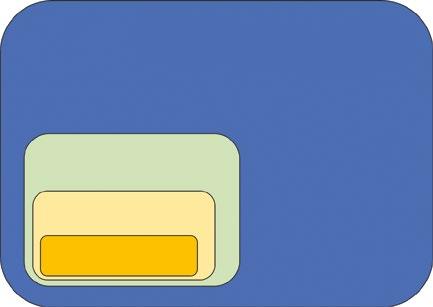
Představte si, že učíte někoho kopnout do míče. Mohli byste mu vysvětlit krok za krokem, jak moc má zvednout nohu, jakou rychlostí s ní pohnout, co mají mezitím dělat ruce a tak dále. Takto k danému problému přistupují programátoři, kteří stroj instruují v jednotlivých krocích.
Namísto toho však můžete takovému člověku ukázat řadu příkladů, jak lidé kopou do různých druhů míčů, a nechat ho, aby se učil podle nich. Tak k danému problému přistupuje strojové učení, které se učí splnit úlohu podle nasbíraných a předložených ukázek – procesem známým jako trénink. V této publikaci se setkáte s mnoha příklady, jak jsou systémy strojového učení trénovány, jak se chovají a jak jsou využívány.
UMĚLÁ INTELIGENCE
Lidé se občas ztrácejí v pojmech strojové učení a umělá inteligence (AI). Řada AI systémů byla postavena právě pomocí strojového učení. Nejedná se však o jediný způsob, jakým jsou AI systémy vyvíjeny. Vztah mezi těmito dvěma pojmy ilustruje obrázek č. 1-2.
Umělá inteligence
Strojové učení
Obrázek č. 1-2: Vztah mezi strojovým učením a umělou inteligencí.
Umělá inteligence je obecný pojem, který zastřešuje projekty, u nichž stroj vykonává něco, co by za normálních podmínek vyžadovalo lidské přemýšlení. Nebere už v potaz, jakým způsobem jste stroj k takové úloze přiměli – takových způsobů je totiž hned několik. Strojové učení je pouze jednou z cest, jakými lze AI projekt budovat (a neuronové sítě, o nichž si brzy povíme, jsou zase jen jednou z metod strojového učení). Uveďme si příklad, který vám pomůže tyto pojmy odlišit. Počítač zvaný Deep Blue v roce 1997 porazil v šachu Garryho Kasparova, světového šampiona této královské hry. Právě Deep Blue byl AI projekt. Někteří jej dokonce označili za milník ve vývoji umělé inteligence. Nejednalo se však o systém strojového učení. Deep Blue se nenaučil hrát šachy a ani nepochopil, jak má vyhrát: byl podle nich jen naprogramovaný. Lidé do jeho systému vložili kód, který obsahoval jednotlivé strategie vedoucí k výhře a pravidla hry jako takové. Počítač pak jen poslouchal instrukce, krok za krokem.
Přesto to k výhře stačilo. Deep Blue nebyl chytřejší než Kasparov, jen oproti němu dokázal pojmout větší množství instrukcí a otestovat naráz více možných tahů.
V roce 2011 vyhrál počítač zvaný Watson v americké verzi televizní soutěže Riskuj! nad tehdejšími šampiony Ken Jenningsovou a Bradem Rutterem. Watson tehdy coby AI projekt ukázal světu potenciál počítačů – jak se mohou učit a porozumět způsobu lidské komunikace. Watson však byl – oproti Deep Blue – ML systémem, byl tedy založen na strojovém učení. Naučil se tuto televizní soutěž hrát tak, že si nastudoval všechny otázky položené napříč soutěžním pořadem od šedesátých let minulého století a několikrát se cvičně postavil proti lidským protihráčům.
AI systémy jako Deep Blue lidé budují i dnes, protože jednoduché
AI systémy, které následují přesné instrukce krok za krokem, jsou stále užitečné. Strojové učení se ovšem využívá k budování komplexních AI systémů, které jsou určeny k vykonávání náročnějších a sofistikovanějších úloh.
NEURONOVÉ SÍTĚ A HLUBOKÉ UČENÍ
Neuronové sítě a hluboké učení jsou dva typy strojového učení, viz obrázek č. 1-2. Těm se v této knize detailněji věnovat nebudeme. Protože jsou ale často zmiňovány v článcích o umělé inteligenci, pojďme si alespoň říct, co s ní mají společného.
Neuronové sítě jsou populární a velmi výkonnou metodou budování ML systémů. Jejich využití se osvědčilo při řešení velmi složitých
problémů. Jejich struktura je volně inspirována mozkem zvířat, kdy jsou neurony (jednotlivé části založené na ML systémech) uspořádány ve vzájemně propojených vrstvách.
Hluboké učení je metodou práce s neuronovými sítěmi disponujícími vysokým počtem vrstev a jedná se o jednu z nejefektivnějších technik pro budování současných AI systémů.
Tato kniha se soustředí spíše na strojové učení jako takové, než aby se věnovala těmto konkrétním metodám. Naučíte se, jak se systémy strojového učení obvykle chovají, jak je trénovat, jaké problémy se mohou objevit a jak jsou používány v reálném světě. Po přečtení této knihy budete znát základy, na kterých můžete dále stavět prozkoumáváním konkrétních metod strojového učení jako neuronové sítě či hluboké učení – pakliže vás to bude zajímat.
CO JSTE SE NAUČILI
Strojové učení znamená výcvik počítače za pomoci sesbírání a předložení ukázek z úlohy, kterou má stroj vykonat. Jedná se o populární způsob vývoje AI projektů, protože nám umožňuje naučit počítač vykonávat komplikovanější úlohy, než jaké bychom dokázali popsat přesným popisem jednotlivých kroků.

Na obrázku č. 2-1 vidíte náhled domovské stránky. Jelikož webové stránky občas nahodí nový kabát, mohou ve vašem případě vypadat už jinak.
Obrázek č. 2-1: Domovská stránka Strojového učení pro děti.
PŘIHLÁŠENÍ
Každý projekt v této knize začíná tím, že se přihlásíte do programu Strojové učení pro děti. Klikněte na Log in2 (Přihlášení) v horní liště. Dostanete se na přihlašovací obrazovku, viz obrázek č. 2-2.


Obrázek č. 2-2: Přihlašovací obrazovka Strojového učení pro děti.
2. Poznámka překladatele: Program Strojové učení pro děti je do češtiny lokalizován automatickým překladačem, a tak jednotlivá tlačítka a pole mezi sebou míchají český a anglický jazyk. V době, kdy čtete tuto knihu, se sice už mohla situace zlepšit, ale v rámci zachování celistvosti vás budeme v této knize při práci s programem Strojové učení pro děti navigovat anglickou verzí – český překlad naleznete v závorkách za anglickými termíny.
Nyní máte dvě možnosti:
Log in – Pokud vám už rodiče nebo učitelé vytvořili bezplatný účet, klikněte na Log in a zadejte své uživatelské jméno a heslo. Po přihlášení můžete ukládat své projekty a kdykoliv se k nim vracet. Try it now – Pokud ještě nemáte účet, klikněte na Try it now (Vyzkoušet nyní). V této zkušební verzi můžete standardně vytvářet projekty, ale jste omezeni časovým limitem čtyř hodin. S tímto limitem si vystačíte na každý projekt v této knize, jen se k nim už bohužel nebudete moci vracet. Tlačítko Sign up (Zaregistrovat se), přes které vám rodiče nebo učitelé vytvoří bezplatný účet, si rozebereme v podkapitole Založení účtu na straně 14.

TVORBA NOVÉHO PROJEKTU
STROJOVÉHO UČENÍ
Po přihlášení uvidíte seznam svých projektů, viz obrázek č. 2-3. K tomuto seznamu se kdykoliv dostanete přes tlačítko Projects (Projekty) v horní liště.
Obrázek č. 2-3: Prázdný seznam s projekty.
Nový projekt vytvoříte následovně:
1. Klikněte na Add a new project (Přidat nový projekt), viz obrázek č. 2-3.
2. Napište název svého projektu do pole Project Name (Název projektu), viz obrázek č. 2-4. V každé kapitole vám název projektu navrhneme, pojmenovat si ho ale můžete i podle sebe.
Obrázek č. 2-4: Tvorba nového ML projektu.
3. Klikněte na pole Recognising (Kategorie pro rozpoznávání), viz obrázek č. 2-4. Měl by se vám rozbalit seznam různých typů ML projektů, viz obrázek č. 2-5. Zde si vybíráte kategorii, kterou chcete počítač naučit rozpoznávat (například text či obrázky). Každá kapitola v této knize vám řekne, kterou z možností máte pro daný projekt vybrat.
Obrázek č. 2-5: Výběr typu ML projektu.
4. Klikněte na tlačítko Create (Vytvořit).

5. Stránka vás vrátí do seznamu projektů, viz obrázek č. 2-6. Klikněte tedy na název projektu, který jste právě vytvořili.

Obrázek č. 2-6: Aktualizovaný seznam projektů.
FÁZE KAŽDÉHO ML PROJEKTU
Každý projekt lze rozdělit do tří hlavních fází: Train, Learn & Test, Make (Trénovat, Učit a Testovat, Vytvořit), viz obrázek č. 2-7.


Mezi fázemi můžete překlikávat pomocí modrého tlačítka. Každý projekt vám sdělí, kdy je načase se přesunout do další fáze.
Obrázek č. 2-7: Fáze ML projektu.
TRÉNOVÁNÍ
V trénovací fázi budete shromažďovat příklady z kategorie, kterou chcete, aby se počítač naučil rozpoznávat.
Pro každou kategorii objektů vytvoříte vlastní složku pomocí plusového tlačítka po pravé straně. Složky pro jednotlivé kategorie jsou od sebe odděleny šedivými rámečky, viz obrázek č. 2-8.
Obrázek č. 2-8: Fáze tréninku.
Každou z podkategorií budete naplňovat patřičnými daty. Například u textových objektů byste do každé vkládali písemné příklady. V obrázku č. 2-8 vidíte dvě složky pro kategorie something (něco) a something_else (něco_jiného). V normálním projektu byste je pojmenovali třeba jako vřelé a sprosté, přičemž první byste naplnili příklady pochval a druhou příklady výtek. Pro obrázkové projekty byste do těchto složek vkládali obrázky objektů, které daná podkategorie reprezentuje. U zvukových projektů byste pak vkládali nahrávky.

Číslo v pravém dolním rohu každé kategorie ukazuje, kolik už obsahuje položek.
Pokud do podkategorie omylem přidáte špatný příklad a chcete jej smazat, najeďte na něj myší a klikněte na červený křížek.
Pokud chcete odstranit celou složku pro nějakou kategorii (včetně vložených dat), najeďte myší na pravý horní roh a klikněte na červený křížek. Jakmile ho však smažete, už není cesty zpět, takže si to pořádně rozmyslete.
UČENÍ A TESTOVÁNÍ
Až nasbíráte dostatečné množství dat, budete je moci využít k tréninku svého ML modelu (jednotlivým modelům se více věnuje příští kapitola).
Proces trénování zahájíte kliknutím na tlačítko Train new machine learning model (Natrénovat nový model strojového učení), viz obrázek č. 2-9.

Figure 2-9: Trénování modelu.
Doba trvání tohoto procesu záleží na typu projektu a množství nasbíraných příkladů. Obrázkové projekty typicky zaberou více času než textové projekty, protože obrázky zabírají v počítači víc paměti nežli krátké texty nebo čísla. Čím více položek máte, tím déle trénink potrvá. Někdy mohou proces zdržovat i zatížené počítačové servery, na kterých ML běží.
Proces tréninku může trvat 30 sekund, ale klidně i několik minut. Buďte tedy trpěliví! Mezitím si můžete vyplnit kvíz, který se vám při čekání zobrazí.
Pokud nevidíte tlačítko pro trénování nového modelu, pak jste nenasbírali dostatečné množství dat a musíte se vrátit do předchozí fáze, abyste je doplnili.
TVORBA
Jakmile budete mít svůj ML model natrénovaný, můžete s ním konečně začít něco vytvářet. Nabízí se vám hned několik nástrojů, ale vyberte z nich program Scratch 3, neboť budeme v této knize pracovat výhradně s ním, viz obrázek č. 2-10.
POZNÁMKA
Obrázek č. 2-10: Tvorba ML projektu.
Nyní jste konečně připraveni pustit se do našich projektů. Pokud si je budete chtít průběžně ukládat, musíte se ze zkušební verze přihlásit do svého účtu. K jeho vytvoření je zapotřebí účast dospělé osoby. Pojďme se na to podívat.
ZALOŽENÍ ÚČTU
Vytvoření uživatelského účtu je zdarma a stačí ho podstoupit pouze jednou. V této sekci se podíváme, jak bude muset postupovat váš rodič, učitel nebo vedoucí programovacího kroužku. Postup zabere okolo 10 minut a lze jej rozdělit do 10 kroků.
Dospělá osoba musí poskytnout při registraci svoji e-mailovou adresu. Pro více informací, jak s ní bude nakládáno, navštivte https://machinelearningforkids.co.uk/help/.

1. Klikněte na tlačítko Sign up (Zaregistrovat se), viz obrázek č. 2-2.
2. Klikněte na tlačítko prokazující, že jste rodič, učitel nebo vedoucí programovacího kroužku.
3. Klikněte na tlačítko Sign up pod sekcí Create an unmanaged class account (Vytvořit nespravovaný třídní účet), abyste si založili soukromý účet, který si budete i sami spravovat.
4. Vyplňte formulář, viz obrázek č. 2-11. Zvolte si uživatelské jméno a zadejte e-mailovou adresu, na které je možné vás kontaktovat. Třetí pole je volitelné a můžete si v něm uvést, jak plánujete stránku využívat.
Obrázek č. 2-11: Tvorba rodičovského či učitelského účtu.
5. Na uvedenou e-mailovou adresu vám bude zaslán odkaz k ověření adresy, klikněte na něj.
6. Po přihlášení se dostanete do administrace svého rodičovského nebo učitelského účtu, viz obrázek č. 2-12. Na tuto stránku se případně vrátíte pomocí tlačítka Teacher (Učitel) v horní liště.

Obrázek č. 2-12: Náhled administrace pro rodičovské / učitelské účty.
7. Kliknutím na Restrictions (Omezení) si zobrazíte omezení a limity, které se vztahují na váš účet. Některé lze upravit v nastavení.

POZNÁMKA
8. Klikněte na API Keys (Klíče k rozhraní pro programování aplikací) a vložte klíč ze svého IBM Cloudu, na němž budou běžet vaše ML projekty.
Potřebovat budete jeden klíč pro asistenta IBM Watson, který dostanete zdarma při bezplatné registraci do IBM Cloudu.
Webové stránky IBM Cloudu mohou být lehce odstrašující pro někoho, kdo není zvyklý na stránky pro softwarové vývojáře. Zde naleznete průvodce, který vás krok za krokem provede nastavením a vygenerováním API klíčů: https://machinelearningforkids.co.uk/apikeys-guide/.
Ujistěte se, že generujete klíče pro Lite API, ty jsou totiž zdarma. Jejich využití je sice limitováno, ale pro projekty v této knize budou bohatě stačit.
9. Klikněte na tlačítko Students (Studenti), kde vytvoříte uživatelské jméno pro studenta, který na zdejších projektech bude pracovat. Uživatelských jmen můžete vytvořit i více, pokud plánujete zapojit více studentů. Není zapotřebí uvádět jejich skutečná jména ani kontaktní informace.
Studentské účty jsou daleko jednodušší než ty učitelské. Studenti se nemusí zaobírat API klíči od IBM ani dalšími technickými detaily.
Pokud zapomenou svá hesla, můžete jim je na stránce Students jednoduše obnovit.
10. Kliknutím na Supervision (Pedagogický dozor) si zobrazíte seznam projektů svých studentů.
Dosažení limitu API klíčů se nemusíte obávat, pokud do zdejších projektů neplánujete zapojit příliš studentů naráz. Pokud by se tak přece jen stalo, na této stránce uvidíte, které projekty využívají jaké API klíče.
CO JSTE SE NAUČILI
V této publikaci budete využívat bezplatný nástroj Strojové učení pro děti, který vás bude provázet jednotlivými fázemi každého ML projektu. Poradí vám, co dělat v jaké fázi a kdy je možné se přesunout do té další či se vrátit k předešlé.
Pokud budete chtít své projekty ukládat, musíte požádat dospělou osobu o založení účtu. Registrace je poněkud komplikovaná a může zabrat okolo 10 minut, ale celý proces je zdarma a stačí jej podstoupit pouze jednou – pomůže vám s ním průvodce, který je k dispozici online.

Technologii, kterou pomocí počítačů třídíme a prohledáváme obrázky, nazýváme rozpoznávání obrazu. Abychom takový systém vytvořili, potřebujeme shromáždit veliké množství obrázků stejných objektů. Těmito fotkami poté trénujeme ML model, který identifikuje, co mají mezi sebou společného, aby v budoucnu dokázal rozpoznávat nové obrázky.
Když například chceme, aby se počítač naučil na fotografiích poznat koťátka, nashromáždíme spoustu fotek s koťaty. Systém strojového učení se poté naučí, jaké tvary, barvy a vzory se v takových fotografiích opakují. Díky tomu pak dokáže model u nových snímků určit, zda se na nich vyskytuje kotě.
Lidé používají systémy pro rozpoznávání obrazu každý den. Na webových stránkách pro sdílení fotografií tyto systémy automaticky třídí nahrané snímky. Lidem s vadou zraku, kteří si na internetu fotografie prohlížet nemohou, dokáže takový systém alespoň popsat jejich obsah. Sociální sítě pomocí těchto systémů identifikují na nahraných fotografiích naše přátele a rodinu. Firmy tímto způsobem sledují na internetu, kde se vyskytují jejich produkty a loga, aby věděly, že se o nich někde hovoří. Ještě důležitější využití nacházejí tyto systémy v medicíně, kde lékařům pomáhají z pořízených skenů a snímků diagnostikovat zdravotní stav pacienta. Lékaři si už tak musí pamatovat řadu různých příznaků a symptomů, systémy rozpoznávání obrazu jim tak pomáhají z mikroskopických snímků buněk včas identifikovat například kožní nádory a rakovinu.
V této kapitole se naučíte vytvořit vlastní systém rozpoznávání obrazu. Natrénujete model strojového učení tak, aby dokázal identifikovat a roztřídit fotografie zvířátek. Jdeme na to!
TVORBA VAŠEHO PROJEKTU
Nejprve si zvolte dva druhy zvířat, u nichž budete chtít, aby je počítač rozpoznal. Pro tuto kapitolu jsem si vybral krávy a ovce, a vytvořím tak ve Scratchi projekt s farmářskou tematikou, viz obrázek č. 3-1. Vy si můžete zvolit jakékoliv jiné dva druhy zvířat, tedy za předpokladu, že k nim dokážete najít dostatečné množství fotografií.
POZNÁMKA
Obrázek č. 3-1: Třídění zvířat podle skupin.
TRÉNOVÁNÍ VAŠEHO MODELU
Abyste natrénovali svůj ML model v rozpoznávání obrázků dvou různých zvířat, budete k oběma druhům potřebovat velké množství snímků.
1. Vytvořte nový ML projekt, jako název projektu uveďte Animal Sorter (Třídění obrázků zvířat) a z rozbalovacího seznamu Recognising (Kategorie pro rozpoznávání) vyberte Images (Obrázky).

Pokud nevíte, jak vytvořit nový ML projekt, přečtěte si sekci „Tvorba nového projektu strojového učení“ na stránce 9 v kapitole 2.
2. Klikněte na Train (Trénovat), viz obrázek č. 3-2.
Obrázek č. 3-2: Trénink je první fází ML projektu.
3. Klikněte na Add new label (Vytvořit novou kategorii), viz obrázek č. 3-3, a pojmenujte kategorii podle prvního druhu z vaší dvojice zvířat.
Obrázek č. 3-3: Kliknutím na Add new label vytvoříte novou kategorii pro trénovací data.

4. Otevřete si ve svém prohlížeči druhé okno (v MacOS typicky přes Soubor > Nové okno; ve Windows zkratkou CTRL+T ) a uspořádejte si je tak, abyste je měli vedle sebe, viz obrázek č. 3-4. Ve druhém okně si ve vyhledávači najděte snímky prvního zvoleného zvířete. Já jsem si tedy vyhledal fotografie krav.

Obrázek č. 3-4: Uspořádejte si obě okna prohlížeče vedle sebe.
5. Přetáhněte vybrané fotografie z vyhledávacího okna (vpravo) do složky pro první kategorii zvířete (vlevo). Měli byste ve složce vidět náhledovou verzi fotky, viz obrázek č. 3-5. Pokud náhled nevidíte, zkuste fotografii přetáhnout znovu.

Obrázek č. 3-5: Fotky krav jsem přetáhl do složky s trénovacími daty.
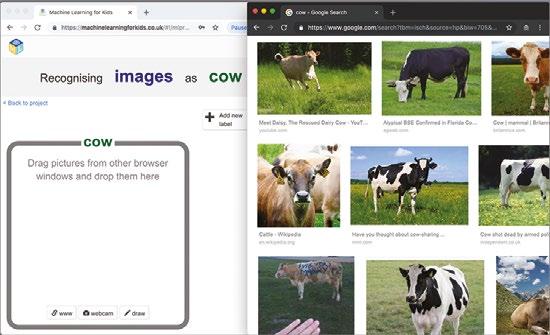
6. Opakujte pátý krok, dokud do kategorie neumístíte alespoň 10 různých fotografií zvířat, viz obrázek č. 3-6.
Obrázek č. 3-6: Má trénovací data pro rozpoznávání fotografií krav.

7. Opakujte kroky 3 až 6, dokud nebudete mít 10 různých fotografií pro každý zvolený druh zvířete, viz obrázek č. 3-7.
Obrázek č. 3-7: Trénovací data pro můj farmářský projekt.
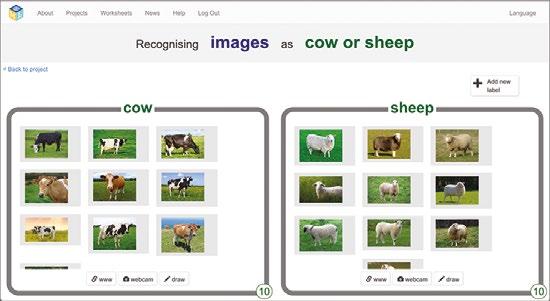
8. Klikněte na Back to project (Návrat do projektu) v levém horním rohu obrazovky.
9. Klikněte na Learn & Test (Učit a testovat), viz obrázek č. 3-8.

Obrázek č. 3-8: Učení a testování je druhou fází ML projektu.
10. Klikněte na Train new machine learning model (Natrénovat nový model strojového učení), viz obrázek č. 3-9.
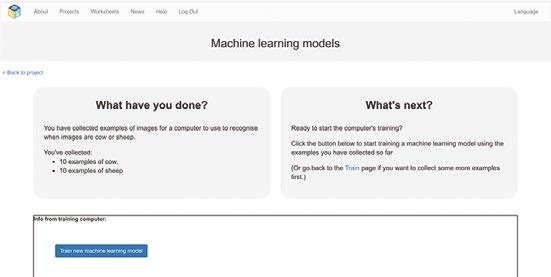
Obrázek č. 3-9: Kliknutím na Train new machine learning model zahájíte trénink.
Počítač nyní využije vámi sesbíraná trénovací data, aby se naučil, co spolu mají fotografie každého zvířátka společného. Tento proces může zabrat pár minut, mezitím můžete ve svém okně pokračovat s dalším krokem.
POZNÁMKA
PŘÍPRAVA VAŠEHO PROJEKTU
Abyste otestovali svůj ML model, budete potřebovat další fotky – ale takové, které jste nepoužili ve fázi tréninku. Počítač použije znalosti, jež si osvojil z trénovacích dat, aby se na nových fotografiích pokusil od sebe odlišit vámi zvolenou dvojici zvířat. Následně si vytvoříte projekt ve Scratchi, který otestuje, jak dobře si váš model ML vede.
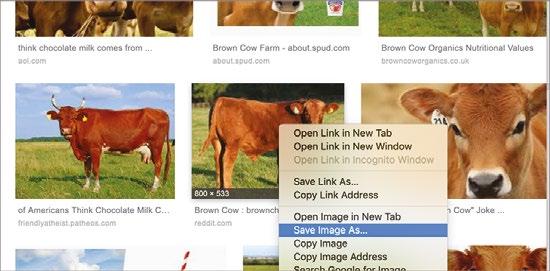
1. Vyhledejte další fotografie svých zvířátek a uložte si je do počítače. Obrázek si uložíte tak, že na něj kliknete pravým tlačítkem myši a zvolíte Uložit obrázek jako, viz obrázek č. 3-10.
Obrázek č. 3-10: Ukládání fotek do počítače.
Nestahujte fotografie, které už jste použili pro trénování svého modelu. Chcete totiž otestovat, jak dobře si počítač vede v rozpoznávání nových fotek, nikoliv jak dobře si pamatuje ty staré.
2. Pokuste se najít alespoň pět testovacích fotek pro každé ze svých zvířátek, viz obrázek č. 3-11.
Obrázek č. 3-11: Moje složka s testovacími fotkami krav a ovcí.
3. Klikněte na Back to project (Návrat do projektu) v levém horním rohu obrazovky.
4. Klikněte na modré tlačítko Make (Vytvořit), viz obrázek č. 3-12.
Obrázek č. 3-12. Tvorba je třetí fází ML projektu.
5. Zvolte Scratch 3 a klikněte na tlačítko Open in Scratch 3 (Otevřít v programu Scratch 3), které otevře Scratch v novém okně.

V levé nástrojové liště byste měli vidět nové bloky reprezentující váš ML model, viz obrázek č. 3-13.
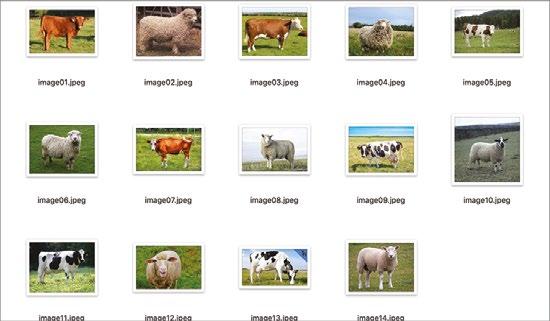
Obrázek č. 3-13: Nové bloky pro váš ML projekt budou automaticky přidány do nástrojové lišty Scratche.
6. Vytvořte si nové pozadí pro svůj projekt.
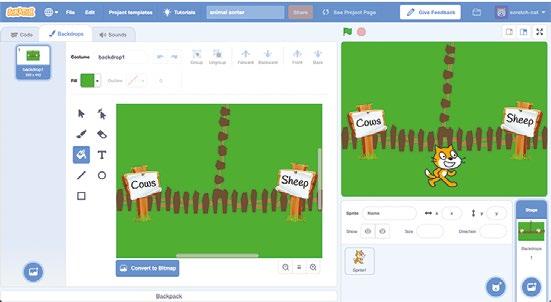

Najeďte kurzorem na tlačítko Choose a Backdrop (Vybrat pozadí), které se nachází v pravém dolním rohu, viz obrázek č. 3-14.
Choose a backdrop
Obrázek č. 3-14: Moje farmářské pozadí pro rozdělování krav a ovcí do dvou skupin.
POZNÁMKA
Nyní máte hned několik možností. Pokud neradi kreslíte, můžete kliknout na Choose a Backdrop (Vybrat pozadí) a zvolit jeden z předpřipravených obrázků, nebo pomocí tlačítka Upload Backdrop (Nahrát pozadí) použít nějaký obrázek stažený z internetu. Případně si můžete navrhnout vlastní, když kliknete na tlačítko Paint (Nakreslit) –v levém poli se vám otevře editor malování s kreslicími nástroji.
Ať už si vyberete jakoukoliv možnost, dbejte na to, aby v pozadí byly jasně vyznačeny oblasti pro každé z vámi zvolených zvířat.
Jelikož jsem si vybral farmářské téma, nakreslil jsem si obrázek farmy se značkami pro krávy a ovce. Vy si můžete nakreslit něco, co se bude hodit k vašim zvířátkům. Například pro kočky a psy si můžete nakreslit zverimex; pro lvy a slony třeba zoo.
7. Klikněte na předpřipravený sprite kočičky (maskota programu Scratch) a v levém dolním rohu obrazovky přesuňte kurzor myši na tlačítko Choose a Costume (Vybrat kostým). Zvolte možnost Upload Costume (Nahrát kostým), viz obrázek č. 3-15.
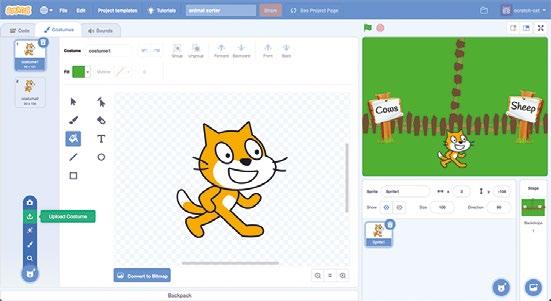
8. Vyberte všechny testovací fotografie, které jste si stáhli v kroku 2, a nahrajte je naráz.
Dávejte pozor, abyste takto nahráli fotky pro sprite, nikoliv pozadí.
Obrázek č. 3-15: Klikněte na Upload Costume a vyberte své testovací fotografie.
9. Pokud jste na některou z fotografií zapomněli, klikněte znovu na Upload Costume (Nahrát kostým). Opakujte, dokud nenahrajete všechny testovací snímky z kroku 2.
Sprite kočičího maskota potřebovat nebudeme, takže ho klidně smažte. Klikněte na něj v postranním panelu pro kostýmy (viz obrázek č. 3-15), aby se v horním rohu objevila ikonka koše. Abyste kočičku smazali, klikněte na ni.
Dbejte na to, abyste kostýmy nahráli pro tentýž sprite, viz obrázek č. 3-16. Nenahrávejte každou fotografii jako nový sprite.
Obrázek č. 3-16: Další kostýmy nahrávejte k témuž spritu
10. Klikněte na panel Code (Programování či scénáře) a zkopírujte kód z obrázku č. 3-17.

Obrázek č. 3-17: Ukázka kódu pro rozdělování fotek zvířat.

Pokud nevíte, jak programovat ve Scratchi, přečtěte si sekci „Programování ve Scratchi“ na straně XXII v úvodu této knihy.
Tento kód projde každý kostým z našich testovacích fotografií, pomocí ML modelu pozná druh zvířete a přesune jej do správné sekce. Níže si projdeme jednotlivé bloky na obrázku č. 3-17.3
1. Go to x: 10 y: -145 (Skoč na x: 10 y: -145)
Uvádí startovní pozici každé fotografie. Tento skript zobrazí každou fotku uprostřed spodní části obrazovky. Tyto souřadnice si můžete upravit tak, aby se více hodily k vámi zvolenému pozadí.
2. Recognise image (Rozpoznej obrázek)
Používá ML model k rozpoznání fotografie.
3. Glide to x: pick random -200 to -50 y: pick random 50 to 150 (Klouzej na x: náhodné číslo od -200 do -50 y: náhodné číslo od 50 do 150)
Přesouvá fotografii na náhodnou pozici v levém horním rohu obrazovky. Upravte si tyto souřadnice na oblast, kam chcete přesouvat první kategorii zvířátek.
4. Glide to x: pick random 70 to 210 y: pick random 50 to 150 (Klouzej na x: náhodné číslo od 70 do 210 y: náhodné číslo od 50 do 150)
Přesouvá fotografii na náhodnou pozici v pravém horním rohu obrazovky. Upravte si tyto souřadnice na oblast, kam chcete přesouvat druhou kategorii zvířátek.
5. If my variable is <14 (Když moje proměnná <14) Uvádí množství testovacích fotografií. Nastavte tuto hodnotu na množství testovacích kostýmů, které jste si uložili v kroku 2 a nahráli v kroku 8. V mém případě se jedná o 14 kostýmů pro můj testovací sprite, takže můj skript projde 14 testovacími fotkami.
TESTOVÁNÍ VAŠEHO MODELU
Abyste otestovali svůj ML model, klikněte na zelenou vlaječku v levém horním rohu. Po spuštění projde váš model testovací fotky a roztřídí je do dvou kategorií zvířátek, viz obrázek č. 3-18. Nejjednodušší cestou, jak změřit úspěšnost vašeho modelu, je spočítat si fotky, které model zvládl přesunout do správné kategorie.
3. Poznámka překladatele: Ačkoliv je program Scratch lokalizovaný do českého jazyka, doplňková rozšíření – se kterými kniha pracuje – lokalizována být nemusí (jako je tomu právě v případě programu Strojového učení pro děti z předchozí kapitoly). Uvádíme proto jak původní názvy bloků, tak i jejich překlad v závorce.
Váš model by měl fungovat, dokud mu budete ke třídění zadávat fotografie, které se podobají trénovacím obrázkům. Jakmile ho ale otestujete fotkami, které se od těch původních nějakým zásadním způsobem liší, pravděpodobně se dočkáte rozdílných výsledků.
Já jsem například ve svém Scratch projektu zkusil zaměnit kostýmy za kreslené ilustrace krav a ovcí. Pomocí zelené vlaječky jsem pak kód spustil a, jak se můžete přesvědčit na obrázku č. 3-19, můj nový model toho hodně popletl.
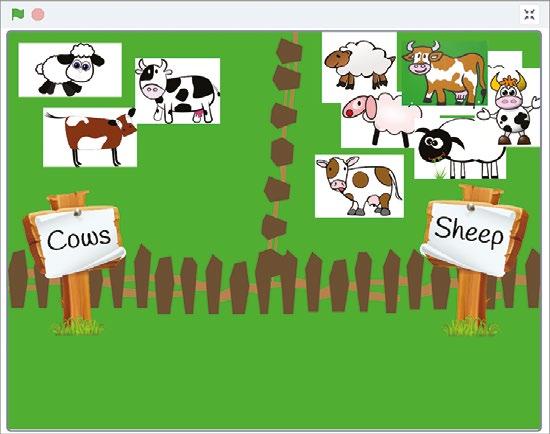
Obrázek č. 3-19: Model strojového učení udělá hodně chyb, pokud se testovací vstupy příliš liší od trénovacích dat.
Vzory, které se můj model naučil rozpoznávat z trénovací sady, nebyly užitečné v rozpoznávání kreslených ilustrací, což se projevilo i na špatných výsledcích. Pokud chcete, aby uměl počítač rozpoznávat fotografie i kresby, musíte ho trénovat v obou oblastech.
Vraťte se tedy do fáze Train (Trénovat) a vytvořte novou sadu trénovacích obrázků, které zahrnují fotografie i kresby, viz obrázek č. 3-20. Já jsem sesbíral 10 příkladů fotografií a 10 příkladů kreslených obrázků a přesunul je do patřičné kategorie jak pro krávy, tak i pro ovce.
Obrázek č. 3-20: Trénujeme počítač v rozpoznávání fotografií i kreseb. Vraťte se následně do fáze Learn & Test (Učit a testovat) a spusťte trénink nového ML modelu. Tato nová sada obrázků by měla počítač naučit identifikovat vzory ve fotografiích i na kresbách. Na obrázku č. 3-21 vidíte, jak moc se aktualizovaný ML model zlepšil poté, co jsem jeho novou verzi spustil ve Scratchi.


Jak sami vidíte, čím více se testovací obrázky podobají těm trénovacím, tím lepších výsledků model strojového učení dosáhne.
Jaké další změny byste mohli zavést, abyste zlepšili schopnosti svého modelu?
CO JSTE SE NAUČILI
V této kapitole jste využili strojové učení k vytvoření systému na rozpoznávání obrázků, který je schopen identifikovat a následně roztřídit zvířata do kategorií. Naučili jste se několik základních principů ML projektů – například jak zlepšit výsledky použitím vyššího počtu trénovacích položek a proč dbát na to, aby se podobaly obrázkům, které má být počítač schopen identifikovat.
Naučili jste se také, jak zhodnotit úspěšnost svého modelu pomocí zkušebního spuštění, vložení testovacích obrázků a spočítání správných výsledků. Sami jste si vyzkoušeli vytvořit program ve Scratchi, abyste otestovali, jak úspěšně dokáže váš ML model roztřídit fotky zvířátek. V příští kapitole budete trénovat další systém na rozpoznávání obrázků. Tentokrát však vytvoříte hru. Také se dozvíte, jak se některé ML projekty mohou zvrtnout.
